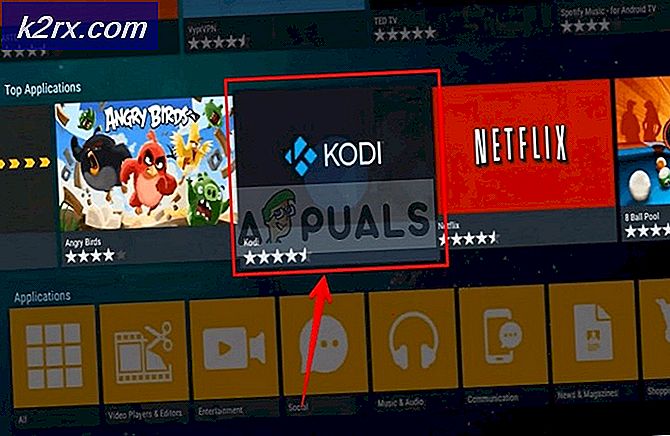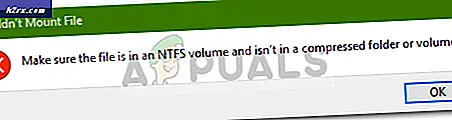Kapatılmış veya Kilitlenmiş Bir Bilgisayara Uzaktan Nasıl Erişilir?
Uzaktan Kumanda teknolojisi hiçbir şekilde yeni bir kavram değildir. Destek hizmetleri sağlama şeklini değiştirdiği için birçok kuruluşun BT departmanlarında özellikle yararlı olan bir teknolojidir. Artık son kullanıcının bir sorunu olduğunda, teknisyen kullanıcının masaüstünde kolayca oturum açabilir ve iş istasyonundan taşınmak zorunda kalmadan sorunu çözebilir. Ve bu, son kullanıcıya süreç çözüm sürecinde yol göstermek için bir telefon görüşmesi kullanmaktan çok daha kolaydır.
Bununla birlikte, uzaktan kumandanın birçok kişinin ya farkında olmadığı ya da belki de uygulamanın çok zor olduğunu düşündüğü ve bu nedenle büyük ölçüde yetersiz kullanılmaya devam ettiği bir yönü vardır. Bant bilgisayarları uzaktan kontrol etme yeteneğinden bahsediyorum. Bu, Intel Active Management Technology'nin (AMT) en yeni nesil Intel Core işlemcilerde geliştirilmesi ve birleştirilmesiyle mümkün olmuştur.
Bilgisayarınızın Intel AMT'yi destekleyip desteklemediğini kontrol etme
Basit yol, bilgisayarınızda intel vPro etiketi olup olmadığını kontrol etmektir. Bunun gibi bir şeye benzemeli.
Alternatif olarak, çalıştırabilirsiniz. Intel Kurulum ve Yapılandırma Yazılımı Intel AMT ve Intel Management Engine (Intel ME) hakkında bilgi toplayan (Intel SCS).
Bu bilgileri ayrıca sizin tarafınızdan da kontrol edebilirsiniz. Aygıt Yöneticisi. Şuraya gidin: Sistem cihazları seçeneğini belirleyin ve mevcut aygıt yazılımı sürümünü kontrol edin. Intel Yönetim Motoru yazılım.
Ardından, ürün yazılımınız hakkında ek bilgileri kontrol etmek için resmi Intel sitesine gidin. Yalnızca belirli aygıt yazılımı sürümleri AMT ile uyumludur.
Ayrıca aygıt yöneticisinde, aygıtınızda Intel AMT bağlantı noktası olup olmadığını kontrol edebilirsiniz.
Bilgisayarınız AMT ile uyumluysa, şimdi bir sonraki adıma geçme zamanı. AMT'yi BIOS'tan yapılandırma. Tüm bilgisayarlar, varsayılan olarak devre dışı bırakılan teknoloji ile gönderilir.
Intel AMT Nasıl Etkinleştirilir
BIOS'unuzda Intel ME kurulumunu açın
Kullandığınız bilgisayarın türüne bağlı olarak bunu yapmanın farklı yolları vardır. Bazı bilgisayarlar için kurulum, doğrudan BIOS kurulumundan yapılabilir.
Ancak diğer bilgisayarlar için, önce BIOS yapılandırmanızdan ürün yazılımı ayrıntı düzeyini ve AMT Kurulum İstemi'ni etkinleştirmeniz gerekir.
Bu yapıldıktan sonra, bilgisayarınızı yeniden başlatın ve BIOS'unuzu girme isteminin hemen ardından, Intel ME kurulumuna erişebilmeniz için CTRL + P tuşlarına basmanız istenir.
Bu seçeneklerden hiçbirini görmüyorsanız, bunun nedeni büyük olasılıkla bilgisayarınızın Intel AMT ile uyumlu olmamasıdır.
ME kurulumunda oturum açın
Varsayılan şifre olarak admin kullanın ve ardından yeni bir şifre oluşturmaya devam edin. Bu aynı zamanda, PC'nize erişmeden önce uzaktan kumandanın kimliğini doğrulamak için kullanılan parola olacaktır.
Yeni şifre oluşturulurken uyulması gereken bazı kurallar vardır. Öncelikle en az 8 karakter uzunluğunda olması gerekiyor. Daha sonra en az bir büyük harf, bir küçük harf, bir sayı ve bir sembol içermesi gerekir.
AMT'yi yapılandırın
Ana menü açıldığında, Intel AMT Yapılandırması seçeneğini seçin ve aşağıdaki değişiklikleri yapın.
1. Yönetilebilirlik Özelliği Seçimini etkinleştirin.
2. SQL / IDER / KVM bölümünü açın ve üç seçeneğin etkinleştirildiğinden emin olun. Ayrıca burada eski Yeniden Yönlendirme Modu adı verilen başka bir bölüm bulacaksınız. Bunun da etkinleştirildiğinden emin olun. Bazı bilgisayarlar için KVM yapılandırması kendi bölümü olarak mevcuttur.
3. AMT yapılandırma Menüsüne geri dönün ve Kullanıcı Onayı Bölüm. Tıklamak Kullanıcı Kaydı ve hiçbirini seçmeyin. Bu, uzaktan kumandanın her seferinde izninizi istemeden bu PC'ye erişmesine izin verecektir. Ardından, Uzak BT'den yapılandırılabilir ve etkinleştirin. Bu, uzak bilgisayarın Kullanıcı Kaydı Az önce belirlediğiniz tercih.
Adım 2'de bahsettiğim KVM Konfigürasyonu kendi bölümü olan bilgisayarlarda Kullanıcı İzni bölümü bulunmamaktadır. Bunun yerine, bu süreçteki adımlar KVM yapılandırmasının bir parçası olarak yürütülecektir.
4. adresine gidin Ağ kurulumu ve seçin Ağ Adı Ayarları seçeneği. Bu, uzaktan kumandaların sizi tanımak için kullanacağı, bilgisayarınız için bir isim atamanıza izin verecektir. DNS çakışmalarını önlemek için mevcut bilgisayar adınızı kullanmanızı öneririz.
5. Etkinleştir Ağ Girişi altında Ağ kurulumu seçeneği. Devam etmek isteyip istemediğinizi soran bir açılır pencere görünecektir. Evet için Y girin.
Ve bitirdiniz. Çıkmanız istenene kadar escape düğmesine basın ve ardından Evet için Y Girin.
Intel AMT Kullanarak Uzak Bağlantı Nasıl Başlatılır
Böylece uzak bilgisayarın tamamı hazır. Geriye kalan, uzaktan kumanda üzerinde Intel AMT'yi kullanarak uzak bağlantı talepleri göndermenize izin verecek özel bir yazılımdır. Ne yazık ki, standardın çoğu uzak masaüstü yazılımı bu özellikten yoksun. Bu yüzden, bulunduğunuz ortama göre kullanabileceğiniz iki yazılım önereceğim.
İlk olarak Dameware, Erişilebilecek çok sayıda uzak bilgisayarın bulunduğu iş ortamlarında kullanıma uygun, SolarWinds tarafından geliştirilmiş kapsamlı bir yazılım. Sonra ikincisi MeshCommander'dır. Temel kullanım için daha uygun olacak ücretsiz ve açık kaynaklı bir yazılım. Intel'in ayrıca kendi aracı olan Yönetim Komut Aracı vardır, ancak hızla MeshCommander ile değiştirilmektedir.
Dameware'ı kurduktan sonra, Mini Uzaktan Kumandayı (MRC) başlatın ve MRC görev çubuğundaki özel simgeye tıklayarak Remote Connect iletişim kutusunu açın.
Uzaktaki bilgisayarın IP adresini belirlenen alana girin. Dameware ayrıca ağınızdaki uzak ana bilgisayarları otomatik olarak keşfeder ve bunları Remote Connect iletişim kutusunun sol bölmesinde görüntüler. Bu, IP adresini manuel olarak girme ihtiyacını ortadan kaldırır ve bunun yerine mevcut aygıtlar listesinden bilgisayarı seçin.
Bu yapıldıktan sonra Intel AMT KVM Kullan etiketli seçeneği seçin ve bağlan'a tıklayın. Parolayı girmeniz istenecektir. Uzaktan kumandada AMT'yi yapılandırmak için kullandığınız ve içinde bulunduğunuz parolayı kullanın.
Artık uzaktaki görevlerinize devam edebilirsiniz.
MeshCommander yüklendikten sonra başlatın ve Bilgisayar Ekle seçeneği. Eklemeniz istenecek Kolay ad uzak bilgisayar ve ayrıca IP adresi için Ana bilgisayar adı alan. İçin Parola bölümünde Intel ME kurulumunda oturum açarken oluşturduğunuz parolayı kullanın.
Tıklayın TAMAM MI devam etmek için ve görünen sonraki sekmede tıklayın Bağlan Devam etmek için.
Sonraki Pencerede, uzak masaüstü sekme ve sonra bağlanmak. Artık uzaktan kumanda görevlerinize devam edebilirsiniz.
Intel AMT Yeniden Yönlendirme bağlantı noktasının veya KVM özelliğinin devre dışı bırakıldığını bildiren kırmızı bir pankartla karşılaşırsanız, etkinleştirmek için üzerine tıklayabilirsiniz.
Intel ME Setup menüsündeki ayarları etkinleştirdiğimiz için bu bir sorun olmamasına rağmen.